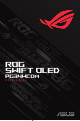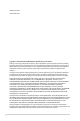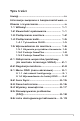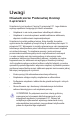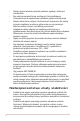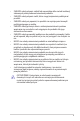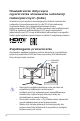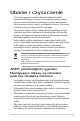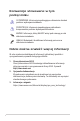ROG SWIFT OLED PG34WCDM U S E R G U I D E
Wydanie pierwsze Październik 2023 Copyright © 2023 ASUSTeK COMPUTER INC. Wszelkie prawa zastrzeżone. Żadnej z części tego podręcznika, włącznie z opisem produktów i oprogramowania, nie można powielać, przenosić, przetwarzać, przechowywać w systemie odzyskiwania danych ani tłumaczyć na inne języki, w jakiejkolwiek formie lub w jakikolwiek sposób, z wyjątkiem wykonywania kopii zapasowej dokumentacji otrzymanej od dostawcy, bez wyraźnego, pisemnego pozwolenia firmy ASUSTeK COMPUTER INC. (“ASUS”).
Spis treści Uwagi...................................................................iv Informacje związane z bezpieczeństwem...v Dbanie i czyszczenie.......................................ix 1.1 Witamy!................................................... 1-1 1.2 Zawartość opakowania...................... 1-1 1.3 Podłączanie monitora......................... 1-2 1.4 Podłączanie kabli................................ 1-5 1.4.1 Tył monitora OLED.............................1-5 1.5 Wprowadzenie do monitora......
Uwagi Oświadczenie Federalnej Komisji Łączności Urządzenie to jest zgodne z Częścią 15 przepisów FCC. Jego działanie wymaga spełnienia następujących dwóch warunków: • Urządzenie to nie może powodować szkodliwych zakłóceń. • Urządzenie to musi akceptować wszelkie odbierane zakłócenia, włącznie z zakłóceniami nieprzewidywalnymi. Urządzenie to zostało poddane testom, które określiły, że spełnia ograniczenia dla urządzeń cyfrowych klasy B, określone przez część 15 przepisów FCC.
Oświadczenie Kanadyjski Departament Komunikacji To urządzenie cyfrowe nie przekracza ograniczeń klasy B dla emisji zakłóceń radiowych, ustalonych przez Przepisy dotyczące zakłóceń radiowych Kanadyjskiego Departamentu Komunikacji. To urządzenie cyfrowe klasy B jest zgodne z kanadyjską normą ICES-003. To urządzenie cyfrowe klasy B spełnia wszystkie wymagania kanadyjskich przepisów dotyczących urządzeń wywołujących zakłócenia.
• • • • • • • • • • • Należy używać właściwą wtyczkę zasilania, zgodną z lokalnymi standardami. Nie należy przeciążać listew zasilających lub przedłużaczy. Przeciążenie może spowodować porażenie prądem elektrycznym. Należy unikać kurzu, wilgoci i ekstremalnych temperatur. Nie należy trzymać urządzenia w miejscu, gdzie może ono się zamoczyć. Monitora należy ustawić na stabilnej powierzchni.
• • • • • • • • • • ZAWSZE należy używać szafek lub wsporników albo metod instalacji zalecanych przez producenta zestawu produktu. ZAWSZE należy używać mebli, które mogą bezpiecznie podtrzymać produkt. ZAWSZE należy się upewnić, że produkt nie wystaje poza krawędź podtrzymującego go mebla. ZAWSZE należy pouczyć dzieci o niebezpieczeństwach podczas wspinania się na mebel w celu sięgnięcia do produktu lub jego elementów sterowania.
Oświadczenie dotyczące ograniczenia stosowania substancji niebezpiecznych (Indie) Urządzenie to jest zgodne z obowiązującymi w Indiach zasadami dot.
Dbanie i czyszczenie • • • Przed zmianą pozycji monitora zaleca się odłączenie kabli i przewodu zasilającego. Podczas zmiany pozycji monitora należy stosować właściwe techniki podnoszenia. Podczas podnoszenia lub przenoszenia należy chwycić za krawędzie monitora. Nie należy podnosić monitora za wspornik lub za przewód. Czyszczenie. Wyłącz monitor i odłącz przewód zasilający. Oczyść powierzchnię monitora pozbawioną luźnych włókien, nie szorstką szmatką.
Konwencje stosowane w tym podręczniku OSTRZEŻENIE: Informacja zapobiegająca odniesieniu obrażeń podczas wykonywania zadania. PRZESTROGA: Informacja zapobiegająca uszkodzeniu komponentów podczas wykonywania zadania. WAŻNE: Informacja, którą NALEŻY wziąć pod rozwagę w celu dokończenia zadania. UWAGA: Wskazówki i dodatkowe informacje pomocne w dokończeniu zadania. Gdzie można znaleźć więcej informacji W celu uzyskania dodatkowych informacji i aktualizacji produktu i oprogramowania, sprawdź następujące źródła.
1.1 Witamy! Dziękujemy za zakupienie monitora OLED ASUS®! Najnowszy szerokoekranowy monitor OLED ASUS zapewnia wyraźny, szerszy i jasny wyświetlacz, plus funkcje zwiększające doznania podczas oglądania. Dzięki tym funkcjom, można cieszyć się wygodnymi i wspaniałymi obrazami, jakie zapewnia monitor! 1.
1.3 Podłączanie monitora W celu podłączenia monitora: • 1. Zalecane jest pozostawienie monitora w opakowaniu EPS (polistyren ekspandowany) na czas montażu wspornika/podstawy. Wyjmij wszystkie akcesoria z opakowania z masy celulozowej. 1 2. 3. Wyjmij opakowanie z masy celulozowej. Naciśnij, aby otworzyć otwór montażu wspornika.
4. Dopasuj i zainstaluj wspornik do jego wnęki z tyłu monitora. 4 5. 6. Dopasuj i zainstaluj podstawę na wsporniku. Przymocuj podstawę do wspornika, dokręcając dostarczoną śrubę. 6 5 7. 8. Załóż wymienną folię ochronną na osłonie projekcji LED. Dopasowując do podkładek magnetycznych, zainstaluj osłonę projekcji LED na podstawie.
9. Wyjmij monitor z dolnej części opakowania EPS. 9 • • Nie należy trzymać za panel. Aby podnieść monitor, zalecamy trzymanie a wspornik monitora. Podstawowy rozmiar śruby to M5 x 25 mm. Wyreguluj kąt nachylenia monitora, do najbardziej wygodnej pozycji.
1.4 Podłączanie kabli 1.4.1 Tył monitora OLED 1 90W USB 2 3 90W USB 4 5 6 7 8 9 10 11 1. Port USB Type-A 7. Blokada Kensington 2. Gniazdo słuchawek 8. DisplayPort 3. Port USB Type-A 9. Port USB Type-C 4. Gniazdo DC-IN 10. Port USB Type-B 5. Port wyjścia SPDIF 11. Port USB Type-A 6.
1.5 Wprowadzenie do monitora 1.5.1 Używanie przycisków sterowania Użyj przyciski sterowania z tyłu monitora do regulacji ustawień monitora. 4 1 1. 3 Przycisk Wybór wejścia/Zamknij: • Naciśnij, aby aktywować przycisku skrótu Wybór wejścia. W menu OSD, naciśnij w celu wyjścia z menu OSD. • 2. W celu zmiany funkcji przycisku skrótu, przejdź do menu MyFavorite > Skrót. Przycisk skrótu/Nawigacja: • 1-6 2 : Naciśnij, aby aktywować menu OSD. W menu OSD, naciśnij w celu potwierdzenia wyboru.
• : Przesuń przycisk w górę, aby aktywować przycisk skrótu GameVisual. • : Przesuń przycisk w dół, aby aktywować przycisk skrótu Głośność. • : W menu OSD, przesuń przycisk w górę/w dół w celu przechodzenia pomiędzy ustawieniami. • : Przesuń przycisk w prawo, aby aktywować przycisk skrótu GamePlus. W menu OSD, przesuń przycisk w prawo, aby przejść do następnego menu. • : W menu OSD, przesuń przycisk w lewo, aby wyjść z menu OSD lub przejść do poprzedniego menu. • • • 3. Przycisk Zasilanie: • 4.
1.5.2 Funkcja GamePlus Funkcja GamePlus dostarcza zestaw narzędzi oraz tworzy lepsze środowisko gier dla użytkowników podczas grania w różnego rodzaju gry. Nakładanie celownika z 6 różnymi opcjami celownika, pozwala na wybór najlepiej pasujący do używanej gry. Dostępne są także timer ekranowy i stoper, które można ustawić w lewej części wyświetlacza, dzięki czemu można śledzić czas gry; a licznik FPS (liczba klatek na sekundę), umożliwia uzyskanie informacji o płynności uruchomionej gry.
GamePlus - Snajper Snajper GamePlus Noktowizor snajperski GamePlus - Timer Noktowizor snajperski Timer WYŁ. WYŁ. 1.2x 1.2x 30:00 WYŁ. 1.2x 1.2x 40:00 1.5x 1.5x 50:00 1.5x 1.5x 60:00 2.0x 2.0x 90:00 2.0x 2.
1.5.3 Funkcja GamePlus Funkcja GameVisual pomaga w wygodnym wyborze spośród różnych trybów obrazu. Aby uaktywnić GameVisual: 1. Naciśnij przycisk skrótu GameVisual. Domyślnie, przycisk w prawo jest ustawiony jako przycisk skrótu GameVisual. W celu zmiany funkcji przycisku skrótu, przejdź do menu MyFavorite > Skrót. 2. 1-10 Przesuń przycisk trybów.
• Tryb Użytkownik: W menu Kolor można regulować więcej elementów. • • • W opcji Tryb wyścigów, funkcje Nasycenie i Ostrość nie są konfigurowalne przez użytkownika. W trybie sRGB użytkownik nie może konfigurować funkcji Nasycenie, Temp. barwowa, Ostrość i Kontrast. W opcji MOBA Mode, funkcja Nasycenie nie jest konfigurowalna przez użytkownika. GameVisual Tryb Sceneria Tryb wyścigów Tryb kinowy Tryb RTS/RPG Tryb FPS Tryb kalibracji sRGB MOBA Mode Tryb Noktowizor snajperski Tryb Użytkownik 3.
2.1 Odłączanie wspornika/podstawy (do montażu ściennego VESA) • Należy uważać, aby nie uszkodzić powierzchni monitora. W trakcie odłączania podstawy monitor powinien być umieszczony w opakowaniu EPS. Odłączany wspornik tego monitora, jest przeznaczony do montażu na ścianie w standardzie VESA. 2-1 1. Odłącz kable zasilania i sygnałowy. Umieść ostrożnie monitor skierowany ekranem w dół w opakowaniu EPS. 2. Zdejmij osłonę projekcji LED.
• • Zestaw do montażu na ścianie VESA (100 x 100 mm). Należy używać wyłącznie wsporników do montażu na ścianie z certyfikatem UL o minimalnej wadze/obciążeniu 22,7kg (Rozmiar śrub: M4 x 10 mm).
2.2 Regulacja monitora • Dla uzyskania optymalnego widzenia, zaleca się, aby spojrzeć na pełny ekran monitora, a następnie wyregulować monitor pod najbardziej wygodnym kątem. • Przytrzymaj wspornik, aby zabezpieczyć monitor przed upadkiem podczas zmiany jego kąta nachylenia. • Kąt nachylenia monitora można regulować w zakresie -5° do 20° i umożliwia to regulację obrotu od lewej do prawej o 15°.
3.1 Menu OSD (menu ekranowe) 3.1.1 Jak zmienić konfigurację ROG SWIFT PG34WCDm 3440 x 1440 Gry Obraz Kolor 60Hz GameVisual Tryb wyścigów Wybór wej. DisplayPort HDR WYŁ. Variable Refresh Rate ELMB GamePlus GameVisual Shadow Boost Wybór wej. PIP/PBP Głośność 50 Back Enter Exit 1. Naciśnij przycisk , aby wyświetlić menu OSD. 2. Przesuń przycisk w górę/w dół, aby przechodzić pomiędzy funkcjami.
3.1.2 Wprowadzenie do funkcji OSD 1. Gry Konfiguracja preferencji gier. ROG SWIFT PG34WCDm 3440 x 1440 Gry Obraz Kolor 60Hz GameVisual Tryb wyścigów Wybór wej. DisplayPort HDR WYŁ. Variable Refresh Rate ELMB GamePlus GameVisual Shadow Boost Wybór wej.
Aby uaktywnić ELMB, należy najpierw wyłączyć funkcję Zmienna częstotliwość odświeżania. ELMB działa wyłącznie z częstotliwością pionową 120Hz. Po włączeniu ELMB zostaną wyłączone następujące funkcje: – Variable Refresh Rate – Filtr światła nieb. – Kontrola proporcji – HDR – PIP/PBP • • • • • GamePlus: Konfiguracja środowiska gier. W celu uzyskania dalszych informacji, sprawdź strony 1-8 i 1-9. GameVisual: Wybór trybu obrazu. W celu uzyskania dalszych informacji, sprawdź strony 1-10 i 1-11.
• • • • • Jednolita jasność: Po włączeniu tej funkcji, system nie wyreguluje maksymalnej jasności ekranu, gdy ekran będzie wyświetlany, przy innym rozmiarze ekranu. Kontrast: Regulacja poziomu kontrastu. Zakres regulacji wynosi 0 do 100. VividPixel: Technologia ASUS, która zapewnia krystalicznie czyste i szczegółowe wizualizacje, wiernie naśladujące rzeczywistość. Zakres regulacji wynosi 0 do 100. Wyraźne krawędzie pikseli: Skutecznie redukuje kolorowe obwódki na krawędziach wyświetlanego obrazu.
• Filtr światła nieb.: Zmniejszanie poziomu energii światła niebieskiego emitowanego z panela. Aby wyłączyć Filtr światła nieb., wybierz WYŁ.. • • • • Po uaktywnieniu funkcji Filtr światła niebieskiego, automatycznie zaimportowane zostaną ustawienia domyślne trybu wyścigów. W przypadku opcji od Poziom 1 do Poziom 3 funkcja Jasność może być konfigurowana przez użytkownika. Poziom 4 jest ustawieniem optymalnym. Użytkownik nie może konfigurować funkcji Jasność.
3. Kolor To menu umożliwia wybranie żądanych ustawień kolorów obrazu. ROG SWIFT PG34WCDm 3440 x 1440 Gry Obraz Kolor 60Hz GameVisual Tryb wyścigów Wybór wej. DisplayPort HDR WYŁ. Przestrzeń kolorów Temp. barwowa Nasycenie 50 Sześcioosiowe nasycenie Gamma Wybór wej. PIP/PBP Głośność 50 3-6 Back Enter Exit • Przestrzeń kolorów: Wybór przestrzeni kolorów dla wyjścia kolorów monitora. • Temp. barwowa: Wybór wymaganej temperatury barwowej. • Nasycenie: Regulacja poziomu nasycenia.
4. Wybór wejścia Wybieranie źródła sygnału wejściowego. ROG SWIFT PG34WCDm 3440 x 1440 Gry Obraz Kolor 60Hz GameVisual Tryb wyścigów Wybór wej. DisplayPort HDR WYŁ. Autom. wykr. wejścia USB-C DisplayPort HDMI-1 HDMI-2 Wybór wej. PIP/PBP Głośność 50 Back Enter Exit • Automatyczne wykrywanie wejścia: Po włączeniu, system automatycznie wybierze ostatnio podłączany port WE/WY. • Źródło wejścia: Ręczny wybór źródła wejścia.
5. PIP/PBP Konfiguracja ustawień dotyczących wielu obrazów. • • Po włączeniu trybu PIP/PBP, zostanie wyświetlony następujący komunikat OSD: – Tryb PIP/PBP jest używany włącznie z częstotliwością 60Hz. – Tryb PIP/PBP nie obsługuje funkcji HDR. – DSC jest obsługiwane wyłącznie w głównym oknie.
6. Efekt oświetlenia Skonfiguruj efekt oświetlenia dla pokrywy tylnej i pokrywy podstawy. ROG SWIFT PG34WCDm 3440 x 1440 Efekt oświetl. MyFavorite 60Hz GameVisual Tryb wyścigów Wybór wej. DisplayPort HDR WYŁ. Aura Sync Aura RGB ŚWIATŁO W RUCHU Ustawienia syst. Głośność 50 • Exit Po włączeniu AURA Sync zostaną wyłączone następujące funkcje: – Aura RGB Aura RGB: Do wyboru jest pięć żywych kolorów: Tęcza, Cykl kolorów, Statyczne, Oddychające, Strobowanie i Wył.
7. MyFavorite Ta główna funkcja umożliwia dostosowanie opcji Skrót i Dostos. Ustawienia. ROG SWIFT PG34WCDm 3440 x 1440 Efekt oświetl. 60Hz GameVisual Tryb wyścigów Wybór wej. DisplayPort HDR WYŁ. Skrót Niestandardowe ustawienie MyFavorite Ustawienia syst. Głośność 50 3-10 Back Enter Exit • Skrót: Użytkownik może wybrać spośród ustawień GamePlus, GameVisual, Jasność, Wyciszenie, Shadow Boost, Kontrast, Wybór wejścia, Ustawienie HDR, Filtr światła nieb., Temp.
8. Ustawienia systemu Dostosowanie konfiguracji systemu. ROG SWIFT PG34WCDm 3440 x 1440 Efekt oświetl. MyFavorite Ustawienia syst. 60Hz GameVisual Tryb wyścigów Wybór wej. DisplayPort HDR WYŁ. Język Dźwięk Ustawienia USB Czujnik zbliżeniowy Wskaźnik zasilania Blokada zasilania Blokada klawiszy Ustawienie zasilania Głośność 50 Back Enter Exit (Strona 1/2) ROG SWIFT PG34WCDm 3440 x 1440 Efekt oświetl. MyFavorite Ustawienia syst. 60Hz GameVisual Tryb wyścigów Wybór wej.
• • Wyjście dźwięku: Ustawienie wyjścia dźwięku na Słuchawki lub SPDIF. Ustawienia USB: Konfiguracja ustawień portu USB. • KVM: Sterowanie ekranem źródła za pomocą jednej klawiatury i myszy. • Smart KVM: Sterowanie dwoma podłączonymi urządzeniami za pomocą jednej klawiatury i myszy. • • • • • • • KVM (USB-C): Przełączanie portu USB pobierania danych na port przesyłania danych USB Type-C. KVM (USB-B): Przełączanie portu USB pobierania danych na port przesyłania danych USB Type-B.
• Blokada klawiszy: Funkcję tą należy włączyć, aby wyłączyć wszystkie przyciski funkcji. Aby anulować funkcję blokady przycisku, naciśnij w dół przycisk na dłużej niż pięć sekund. Więcej informacji o anulowaniu funkcji Blokada klawiszy, można znaleźć w dokumencie "Instrukcja szybkiego uruchomienia". • Ustawienie Zasilania: Wybierz ustawienie zasilania spośród Tryb standardowy i Tryb oszczędzania energii.
• • Przypomnienie o czyszczeniu pikseli: Ustawianie dla użytkownika przypomnienia o wykonaniu funkcji Pixel Cleaning (Czyszczenie pikseli). • Aby zapobiec i ograniczyć występowanie utrwalania obrazu, przed rozpoczęciem procesu czyszczenia pikseli należy przeprowadzić czyszczenie pikseli i nie należy odłączać monitora. • Przesuwanie Ekranu: Wybór poziomu przesuwania ekranu, aby zapobiec utrwalaniu obrazu na panelu wyświetlacza.
3.2 Aura Sync Armoury Crate to program do sterowania kolorowymi diodami LED na obsługiwanych urządzeniach, takich jak monitory, płyty główne, karty graficzne, komputery stacjonarne itp. Aura umożliwia dostosowanie koloru diod LED RGB na tych urządzeniach i wybór różnych efektów świetlnych. Korygować lub regulować można także kolor świateł LED, poprzez ich kalibrację. W celu uaktywnienia programu Aura: 1. Włącz funkcję Aura Sync w menu OSD. 2.
3.3 Dane techniczne Model PG34WCDM Typ panela OLED Wielkość panelu 33,94'' (86,22cm) Maks. rozdzielczość 3440 x 1440 Jasność (Maks.
Model PG34WCDM Napięcie znamionowe Adapter 14A, 20V Temperatura Temperatura robocza: 0~40°C Temperatura przechowywania: -30~65°C *Specyfikacje mogą zostać zmienione bez powiadomienia. 292.62 276.14 11.34 60.30 3.4 Wymiary zewnętrzne 2.0° /-2.0 l 15.0°+ Swive Tilt 18.5°+/-1.5° 7.70 Tilt -3.5°+/-1.5° 33.94 inch (Diagonal) 7.70 196.57 354.56 10.60 7.70 332.93(Active Area) 795.33(Active Area) 371.85 551.13 ° Swiv el 15 .0°+/- 785.87 435.00 Lift 110.
3.5 Rozwiązywanie problemów (FAQ) Problem WŁĄCZONA dioda LED zasilania Możliwe rozwiązanie • Naciśnij przycisk jest włączony. , aby sprawdzić, czy monitor • Sprawdź, czy zasilacz i przewód zasilający zostały prawidłowo podłączone do monitora i gniazda zasilania. • Sprawdź funkcję Wskaźnik zasilania w menu OSD. Wybierz opcję „WŁ.”, aby włączyć wskaźnik LED zasilania. Czerwone światła diody LED zasilania i brak obrazu na ekranie • Sprawdź, czy monitor i komputer są włączone.
3.
Rozdzielczość Częstotliwość pozioma (kHz) Częstotliwość pionowa (Hz) DCLK (MHz) HDMI DP 3440x1440-144 Hz 3440x1440-180 Hz 3440x1440-240 Hz 222,152 282,569 374,375 143,975 179,981 239,984 799,75 1017,25 1347,75 V V V V V V Taktowanie CEA 3-20 Rozdzielczość Częstotliwość pozioma (kHz) Częstotliwość pionowa (Hz) DCLK (MHz) HDMI DP 640x480p-60 Hz@4:3 720x480p-60 Hz@4:3 720x480p-60 Hz@16:9 1280x720p-60 Hz@16:9 1920x1080p-60 Hz@16:9 720x576p-50 Hz@4:3 720x576p-50 Hz@16:9 1280x720p-50 Hz@16:9 1